5 Modi per Scaricare, Installare o Aggiornare il Driver del Monitor MSI

Se hai recentemente acquistato un nuovo monitor MSI o hai reinstallato il sistema operativo e alcune funzionalità e caratteristiche non sono disponibili, potrebbe essere colpa del driver del monitor mancante o incompatibile!
Ricorda, in uno scenario ideale, non devi installare manualmente i driver del monitor. La necessità sorge solo quando funzionalità come HDR o il refresh rate non funzionano. E l’intero processo non dovrebbe richiedere più di pochi minuti.
Prima di procedere, assicurati di installare tutti gli aggiornamenti Windows in sospeso!
Come posso installare il driver del monitor MSI?
1. Con uno strumento per driver di alto livello
L’opzione più semplice per scaricare e installare il driver del monitor MSI è utilizzare un software di aggiornamento driver affidabile. Non solo ti fornirà il driver più recente ora, ma continuerà ad aggiornare il driver quando verrà rilasciata un’altra versione, garantendo prestazioni senza interruzioni.
Tali strumenti eseguono una scansione automatica del PC per i driver installati e poi scaricano automaticamente quelli mancanti o aggiornano i driver obsoleti.
2. Usa MSI Driver Utility Installer
- Quando accendi per la prima volta un nuovo PC (o uno dove Windows è stato appena reinstallato), controlla gli aggiornamenti Windows in sospeso. Questo avvierà l’MSI Driver Utility Installer.
-
Nell’MSI Driver Utility Installer, seleziona la casella per Ho letto e accetto i Termini di Utilizzo MSI, e poi clicca su Avanti.
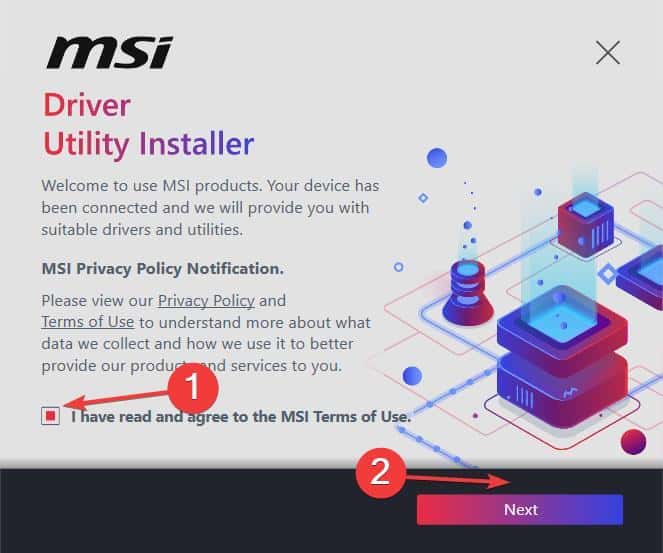
-
Ora, seleziona la casella per Seleziona tutto e poi clicca su Installa per scaricare tutti i driver dei dispositivi, incluso il driver del monitor MSI per Windows 11.
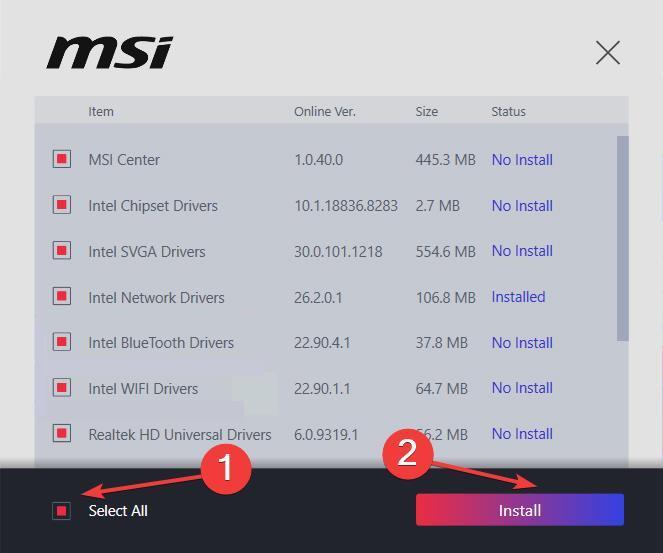
- Al termine dell’installazione, clicca su Fine e poi riavvia il PC.
L’MSI Driver Utility Installer si avvia solo durante il primo avvio di un nuovo PC o dopo aver reinstallato Windows.
Se interrompi il processo, non verrà riavviato a meno che non apporti modifiche complesse al Registro. In tal caso, i metodi elencati di seguito possono aiutarti!
3. Installa tramite l’MSI Center
- Vai sul sito ufficiale di MSI e scarica l’MSI Center.
-
Nell’MSI Center, vai alla scheda Supporto e clicca su Aggiornamento Live.
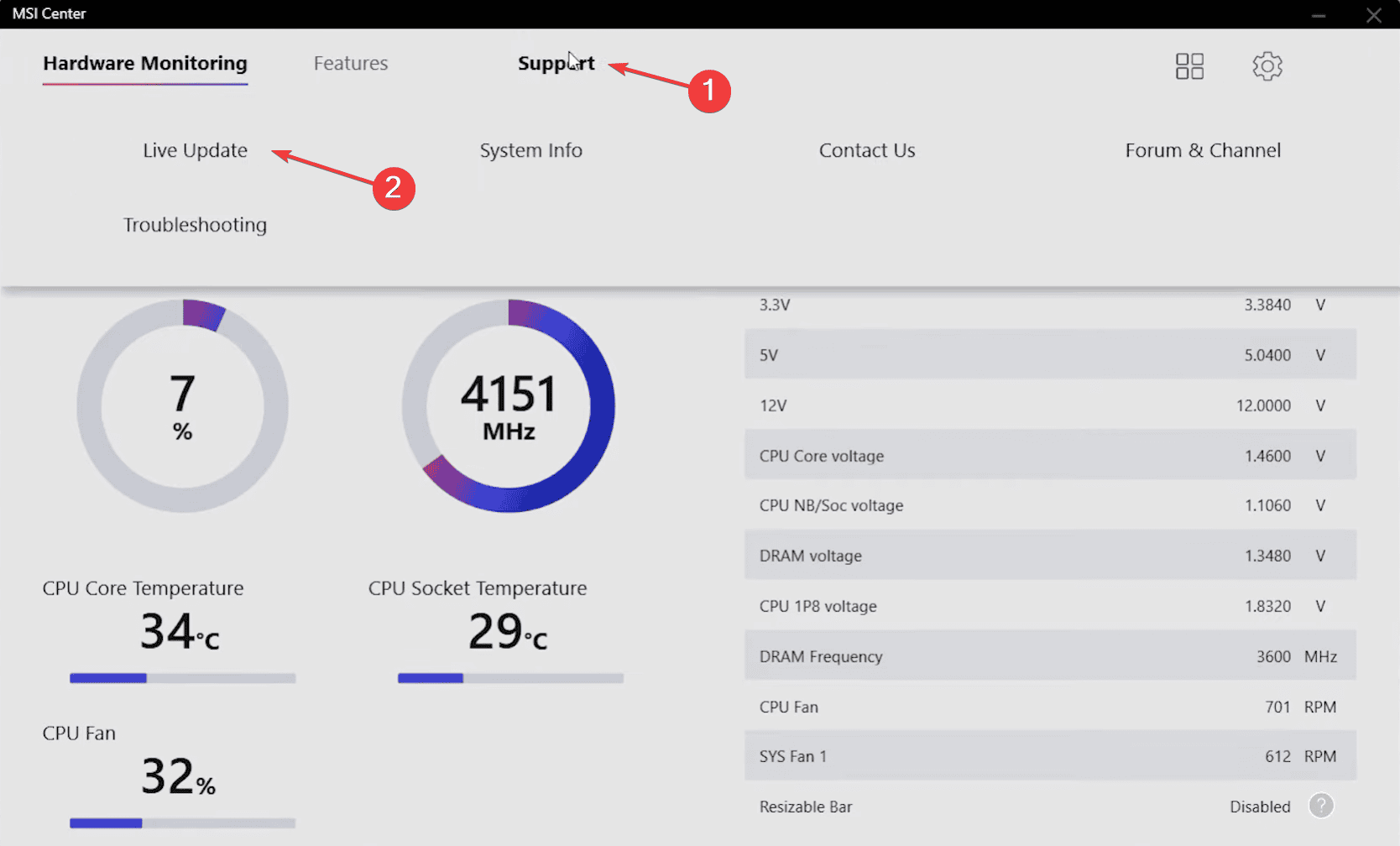
-
Clicca sul pulsante Scansiona.
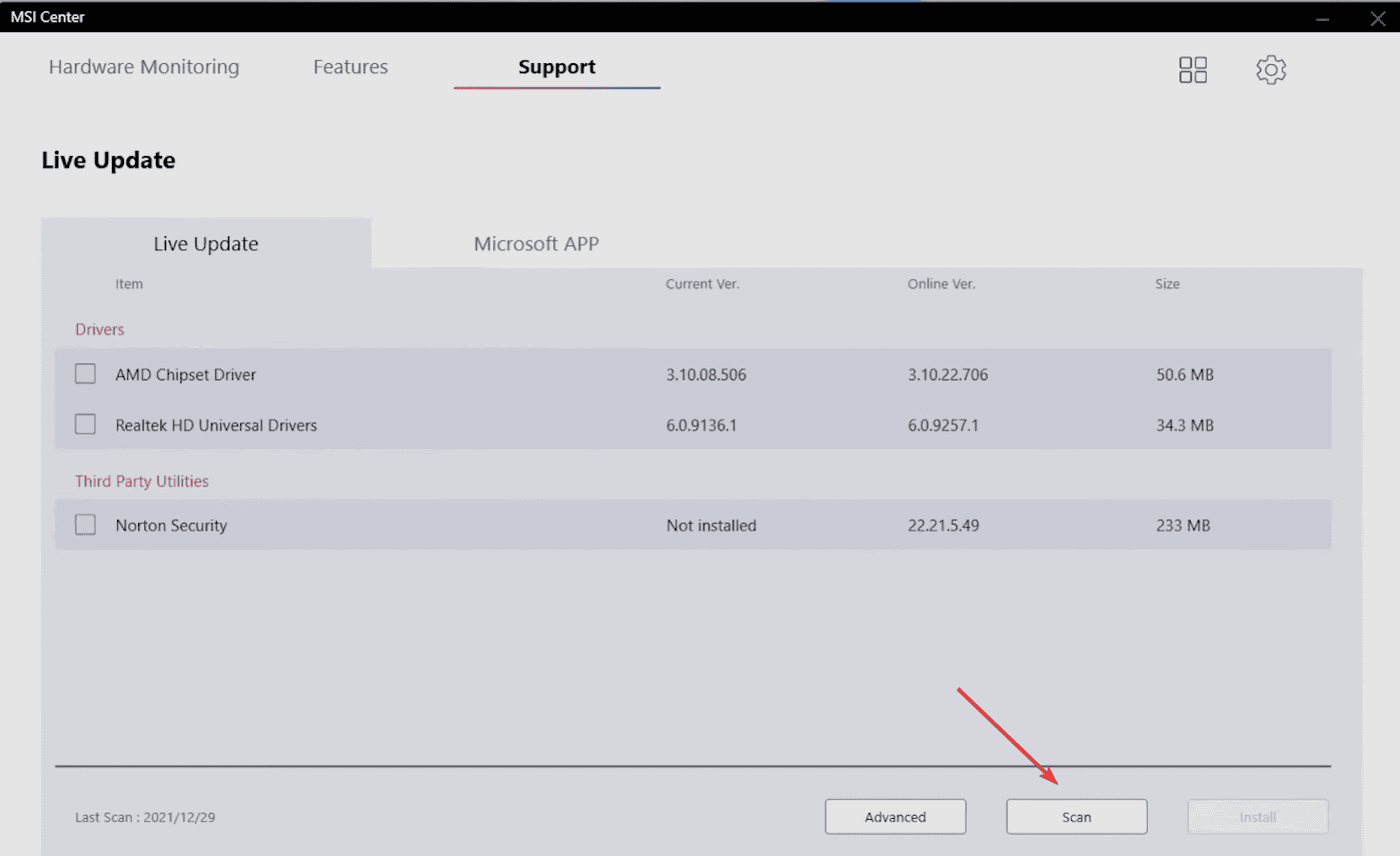
-
Se il driver del monitor MSI è elencato, seleziona la casella per esso e clicca su Installa.
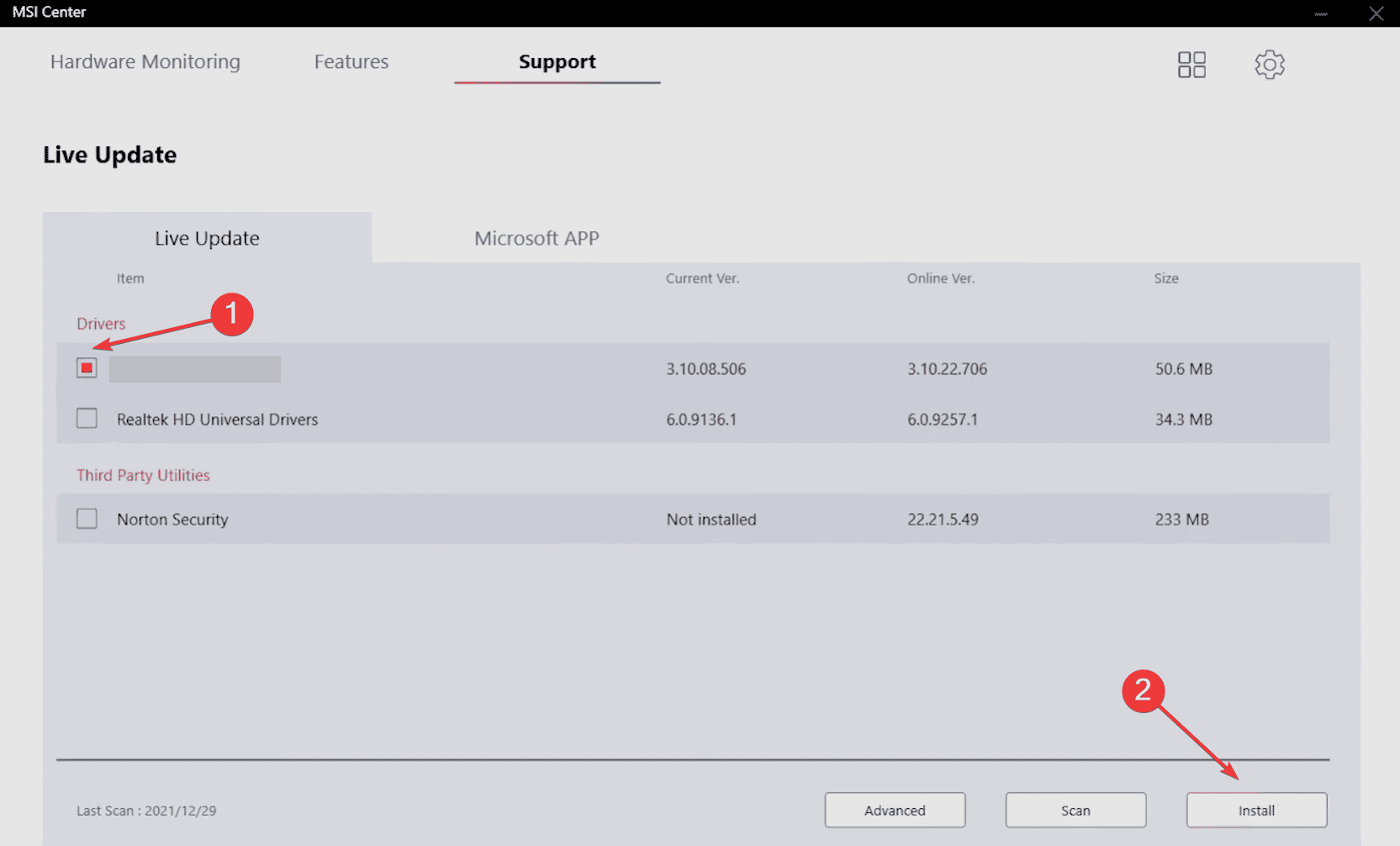
- Una volta terminato, riavvia il computer per applicare le modifiche.
Anche se desideri aggiornare il driver del monitor MSI in Windows 11, usare l’MSI Center ti fornirà l’ultima versione dal produttore.
4. Dal sito ufficiale di MSI utilizzando Gestione Dispositivi
-
Vai sul sito ufficiale di MSI e inserisci il nome del prodotto nel campo superiore o sceglilo dai menu a discesa.
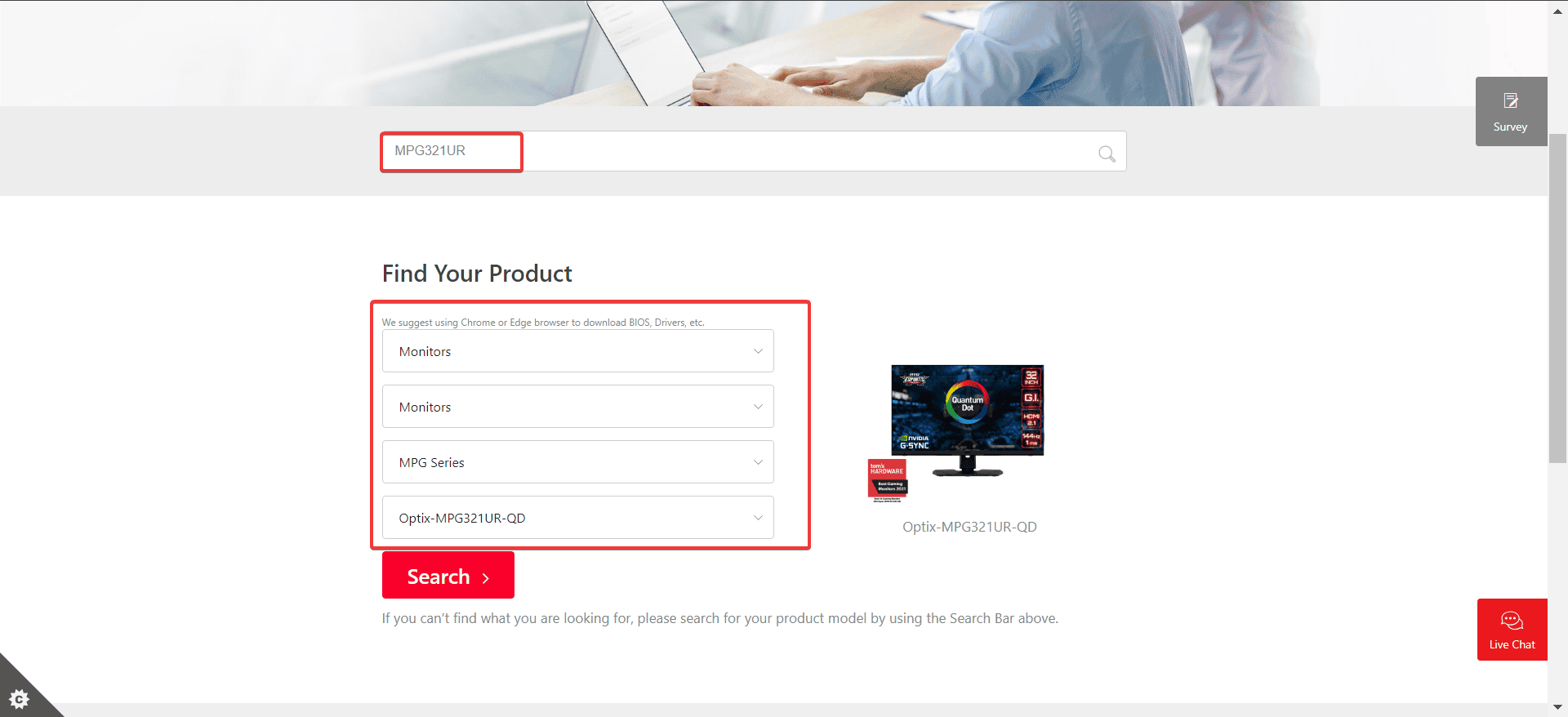
-
Nella sezione Driver sotto Driver e Download, seleziona la tua versione di Windows dal menu a discesa e poi clicca su Scarica accanto al driver.
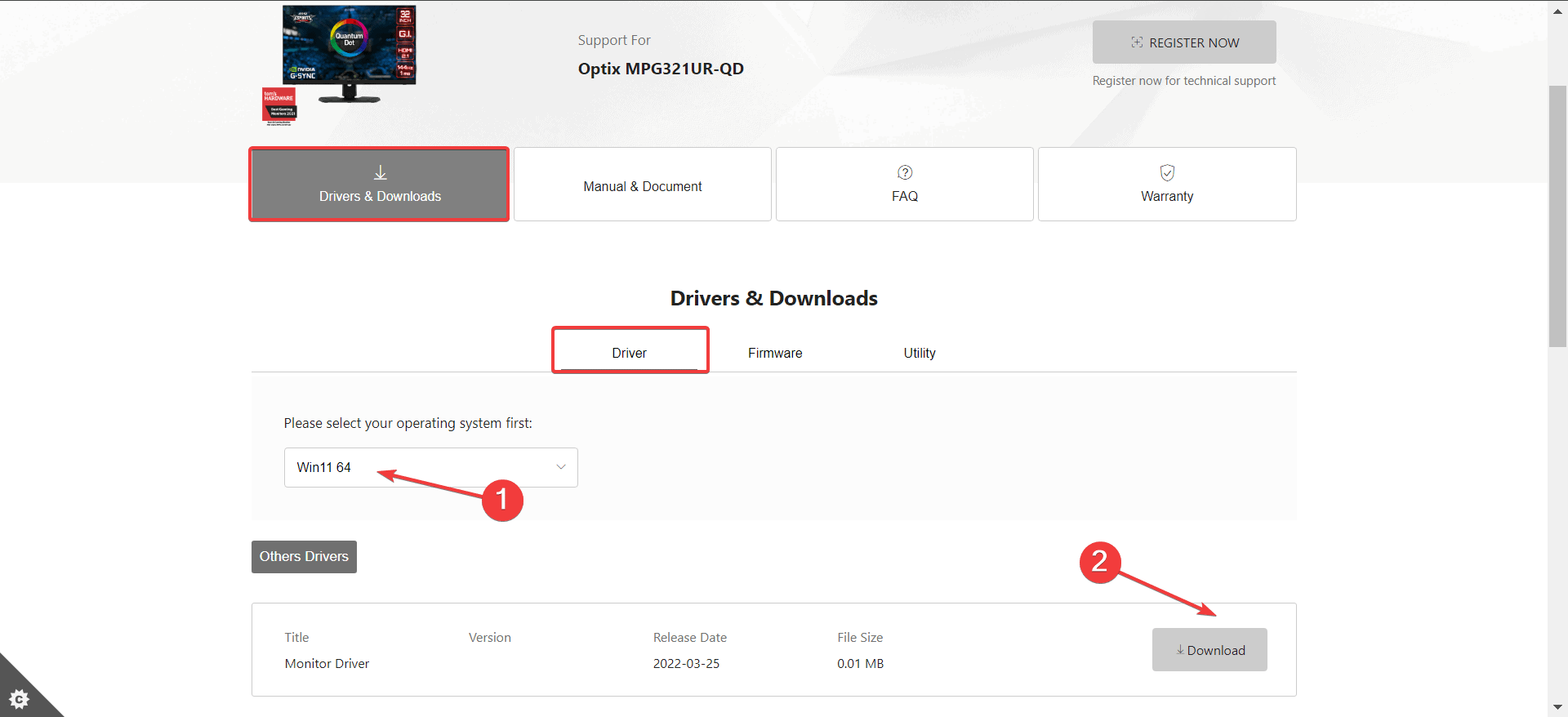
- Fai clic con il tasto destro sulla cartella di download e seleziona Estrai tutto.
-
Imposta il percorso di estrazione, seleziona la casella per Mostra file estratti quando completato e clicca su Estrai.
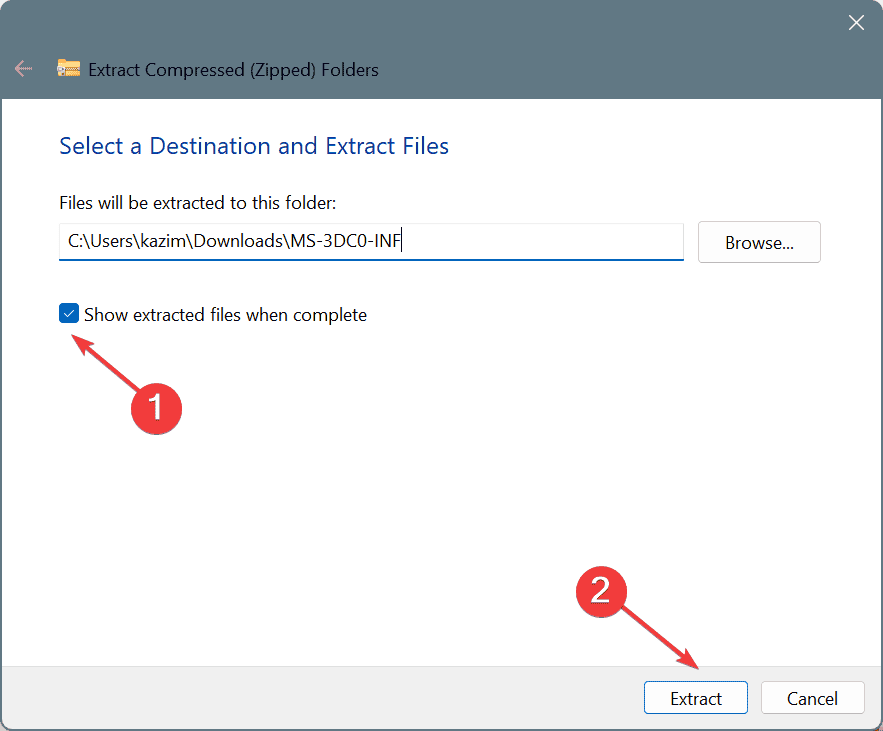
-
Quando si apre la nuova finestra di Esplora File, fai clic con il pulsante destro del mouse sulla barra degli indirizzi e seleziona Copia Indirizzo come Testo.
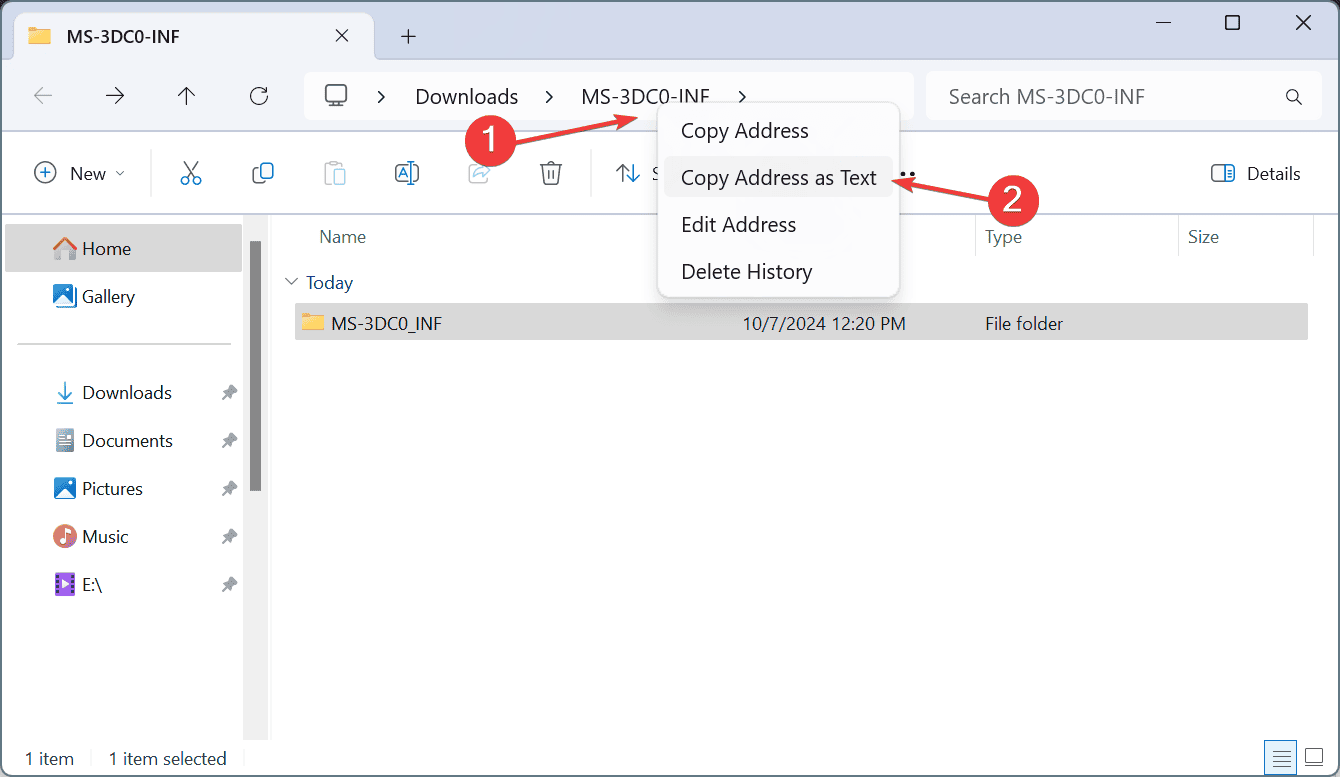
- Ora, premi Windows + X per aprire il menu Power User e seleziona Gestione Dispositivi.
-
Espandi l’entrata Monitor, fai clic con il tasto destro sul monitor MSI e seleziona Aggiorna driver.
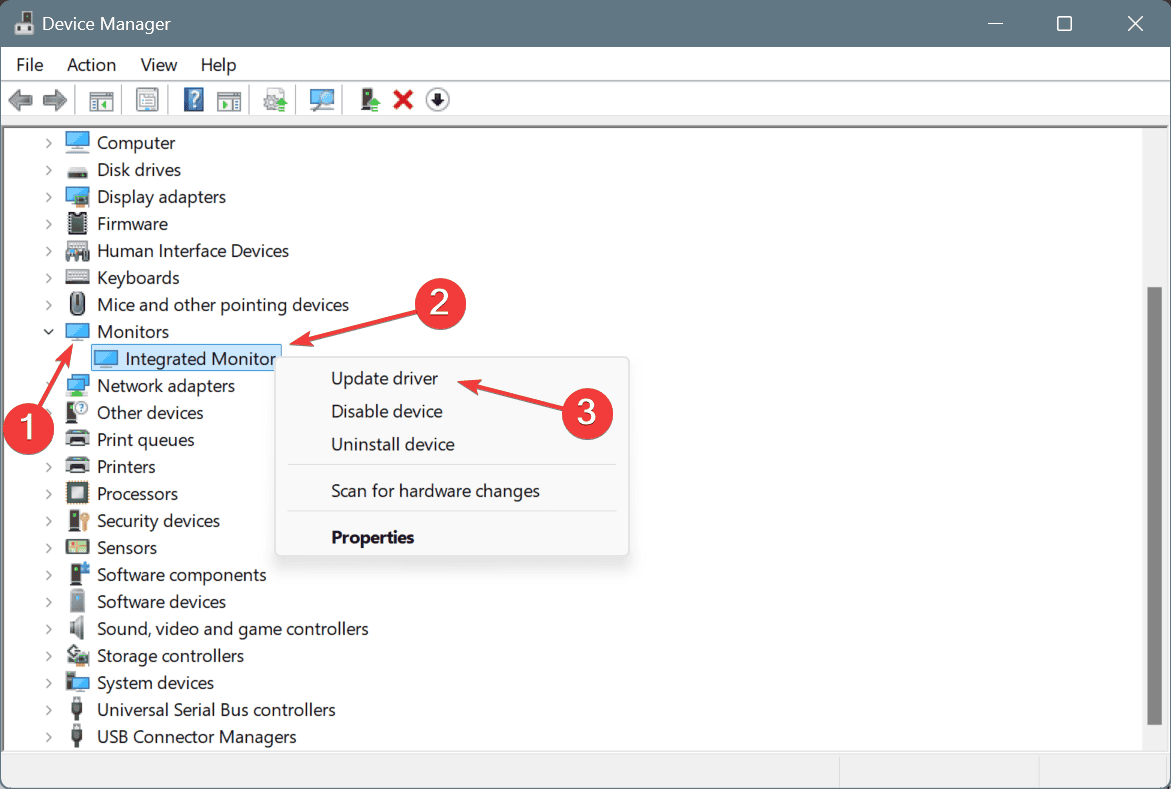
- Clicca su Cerca nel computer driver per procedere.
-
Poi, incolla il percorso per i file di driver estratti nel campo di testo e clicca su Avanti.
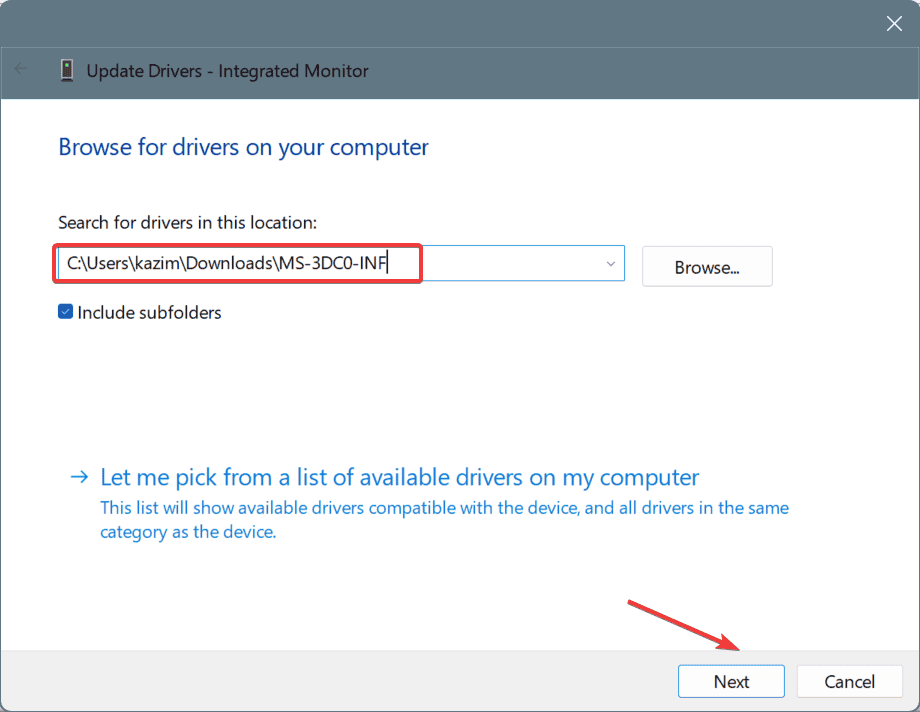
- Una volta completata l’installazione del driver, riavvia il PC affinché le modifiche abbiano effetto completo.
Con Gestione Dispositivi, puoi installare manualmente un nuovo driver del monitor MSI o aggiornare uno esistente in caso di problemi. Ricorda, l’ultimo driver del monitor migliorerà l’esperienza di gioco!
5. Utilizzando gli aggiornamenti di Windows
-
Premi Windows + I per aprire Impostazioni, vai su Aggiornamento di Windows dal pannello di navigazione e poi clicca su Opzioni avanzate.
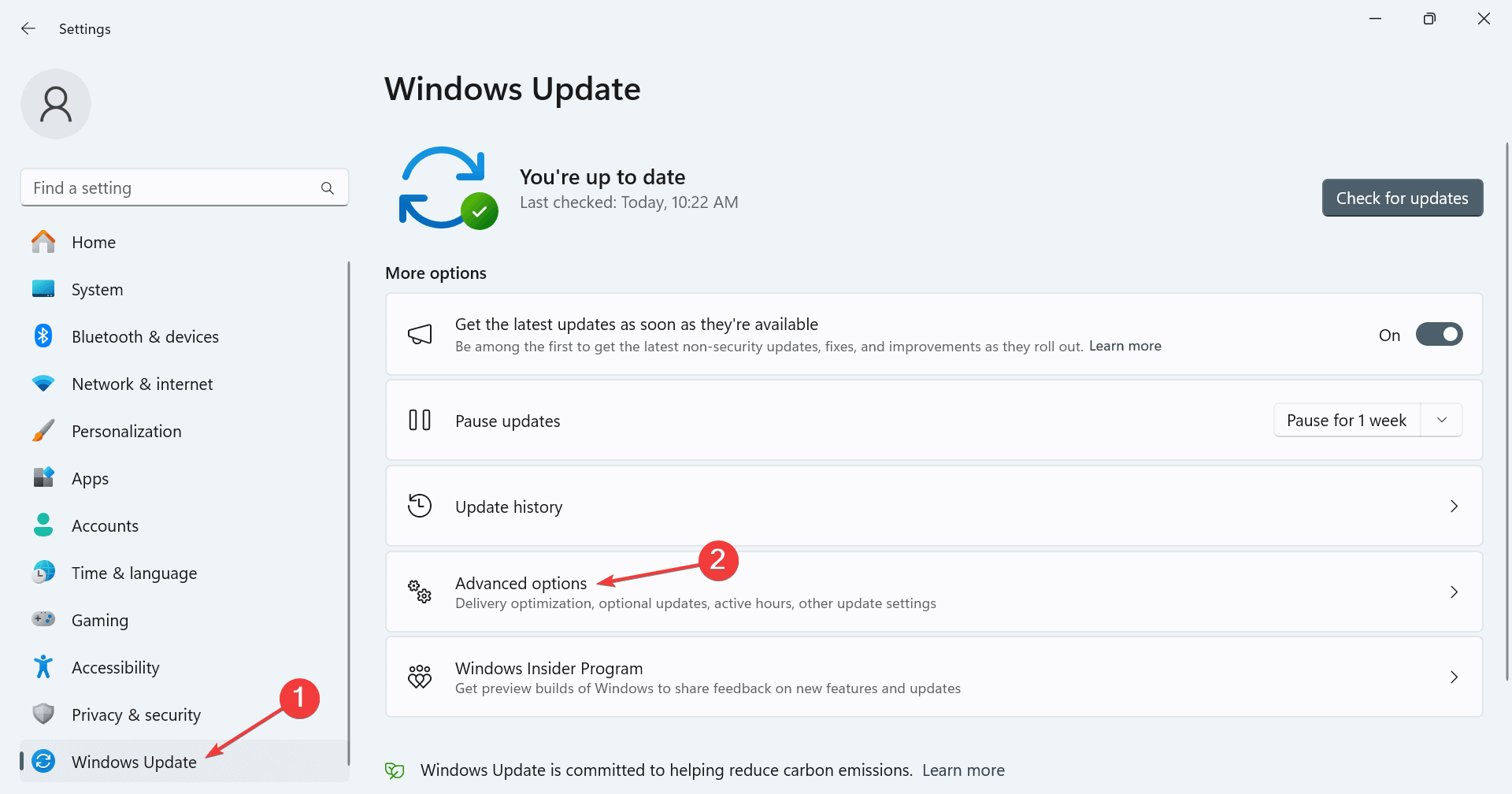
- Clicca su Aggiornamenti facoltativi.
-
Se è disponibile un nuovo driver per il monitor MSI, seleziona la casella per esso e clicca su Scarica e installa.
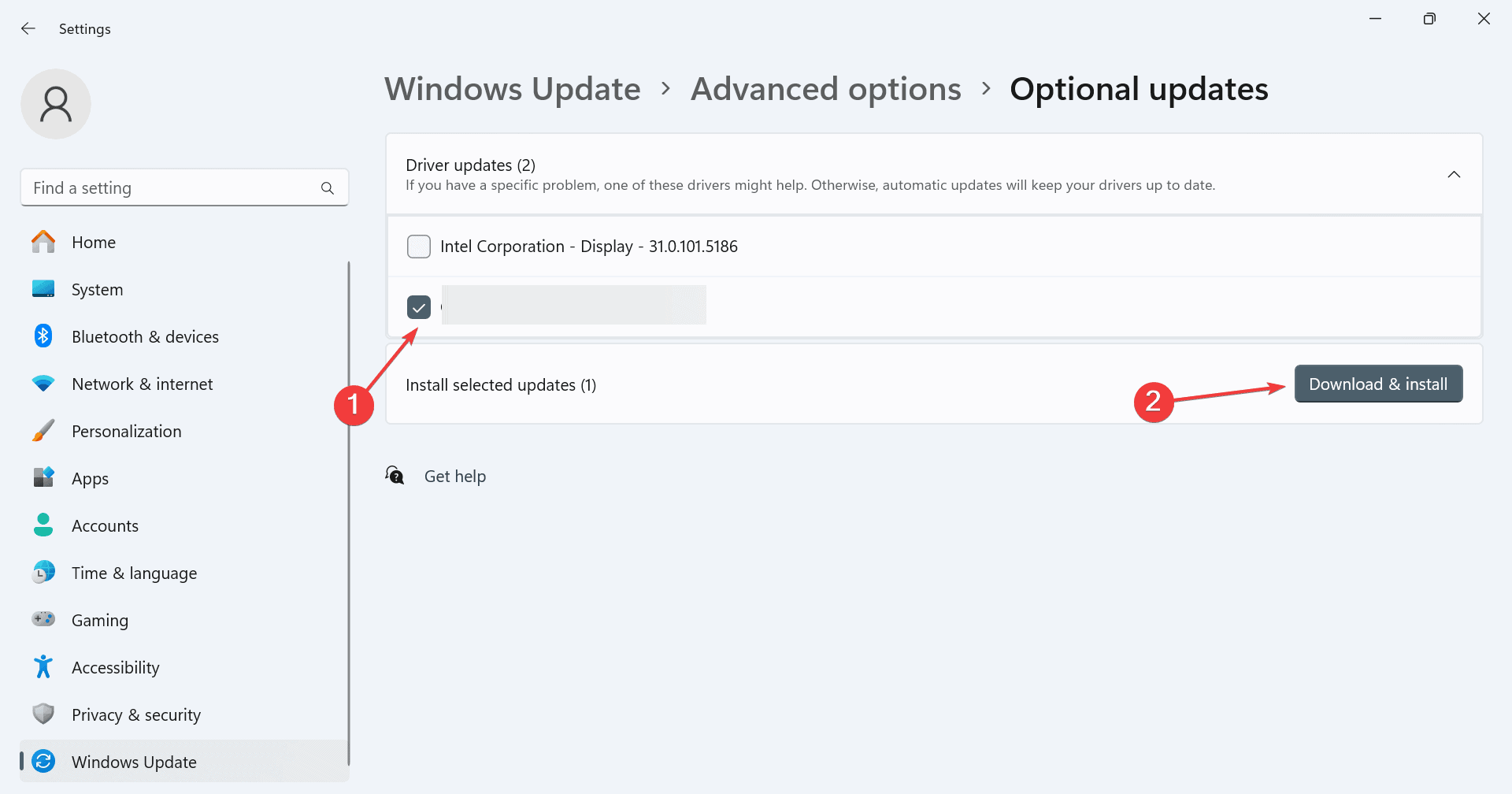
- Infine, riavvia il computer.
L’aggiornamento di Windows è un modo semplice per aggiornare i driver, ma non sempre ottieni l’ultima versione. I driver qui devono prima essere verificati da Microsoft, un processo che richiede tempo. Quindi, i produttori caricano spesso l’ultima versione sul loro sito web o offrono questi attraverso app dedicate.
Con questi metodi, puoi rapidamente scaricare, installare e aggiornare il driver del monitor MSI su Windows 11 o Windows 10. Se stai installando driver su una versione ancora più vecchia del sistema operativo, quelli per Windows 10 dovrebbero funzionare. E se non funzionano, esegui il setup in modalità compatibile!
In caso di problemi con l’ultima versione, puoi ripristinare gli aggiornamenti dei driver su Windows.
Per qualsiasi domanda o per condividere quale metodo ha funzionato meglio per te, lascia un commento qui sotto.













